Cómo instalar Google Chrome en Manjaro 18 Linux
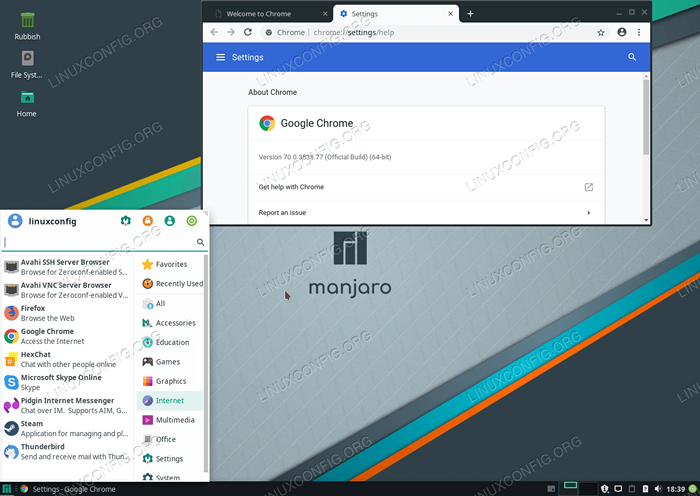
- 3865
- 722
- Sr. Eduardo Menchaca
Google Chrome es un navegador web gratuito de Internet desarrollado por Google. En el siguiente tutorial, realizaremos una instalación del navegador de Google Chrome en Manjaro 18 Linux del repositorio de usuarios de Arch utilizando herramientas de línea de comandos makepkg y Pacman .
En esto, cómo instalar Google Chrome en el tutorial de Manjaro 18 Linux, aprenderá:
- Cómo clonar el último repositorio de Google Chrome Aur.
- Cómo construir el paquete Google Chrome
- Cómo instalar el paquete Google Chrome Aur
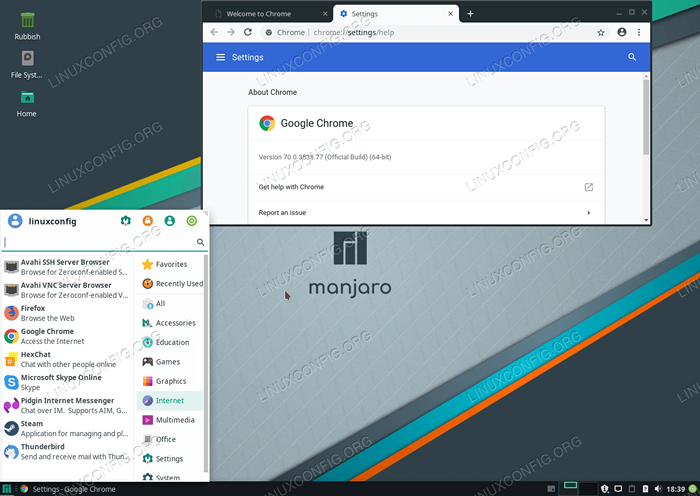 Instalado Google Chrome en Manjaro 18 Linux
Instalado Google Chrome en Manjaro 18 Linux Requisitos y convenciones de software utilizados
| Categoría | Requisitos, convenciones o versión de software utilizada |
|---|---|
| Sistema | Manjaro 18 Illyria Linux |
| Software | Google-Chrome 70.0.3538.77-1 |
| Otro | Acceso privilegiado a su sistema Linux como root o a través del sudo dominio. |
| Convenciones | # - requiere que los comandos de Linux dados se ejecuten con privilegios raíz directamente como un usuario raíz o mediante el uso de sudo dominiops - Requiere que los comandos de Linux dados se ejecuten como un usuario regular no privilegiado |
Cómo instalar Google Chrome en Manjaro 18 Linux instrucciones paso a paso
- Abra el terminal y clone el último repositorio de Google Chrome Aur:
$ git clone https: // aur.archinux.org/google-chrome.git
- Construir un paquete AUR. Primero navegue a un recién creado
Google Chromedirectorio. Luego ejecute elmakepkgComando para construir un paquete Google Chrome AUR:$ cd google -chrome/ $ makepkg -s
Cuando termine, el resultado debe ser un paquete Google Chrome recién construido listo para la instalación:
$ ls *.XZ Google-Chrome-70.0.3538.77-1-x86_64.PKG.alquitrán.xz
- Utilizando el
PacmanComando instalar el paquete Google Chrome. Reemplace el sufijo de nombre del paquete con la versión de Google Chrome que ha compilado anteriormente:$ sudo Pacman -U-Noconfirm Google-Chrome-70.0.3538.77-1-x86_64.PKG.alquitrán.xz
- La instalación de Google Chrome Browser ya está completa. Use el menú Inicio y busque el navegador Chrome para iniciarlo o simplemente inicie desde la línea de comando:
$ google-chrome-estable
Tutoriales de Linux relacionados:
- Cosas para instalar en Ubuntu 20.04
- Cómo instalar un paquete de Aur en Manjaro Linux
- Cosas que hacer después de instalar Ubuntu 20.04 fossa focal Linux
- Cómo reconstruir un paquete utilizando el sistema de compilación Arch Linux
- Manjaro Linux vs Arch Linux
- Instale Arch Linux en VMware Workstation
- Cosas para instalar en Ubuntu 22.04
- Una introducción a la automatización, herramientas y técnicas de Linux
- Google Chrome para Linux: descarga e instalación
- La mejor distribución de Linux para desarrolladores
- « Cómo instalar Hadoop en Ubuntu 18.04 Bionic Beaver Linux
- Cómo instalar Spotify en Manjaro 18 Linux »

